вҖқйўЁгӮ’科еӯҰгҒҷгӮӢвҖқCORSAIR AIR SERIESгғ•гӮЎгғігҒ®гғҷгӮ№гғҲгғ¬гғ“гғҘгӮўгғјгҒ«йҒёеҮәгҒ„гҒҹгҒ гҒҚпјҢгҒӮгӮҠгҒҢгҒЁгҒҶгҒ”гҒ–гҒ„гҒҫгҒҷпјҺ
гҒқгҒ®зү№е…ёгҒ§гҒӮгӮӢCORSAIRжңҖж–°ж°ҙеҶ·гӮҜгғјгғ©гғјпјЁпј‘пјҗпјҗпҪүгҒ®гғ¬гғ“гғҘгғјгӮ’гҒ•гҒӣгҒҰй ӮгҒҚгҒҫгҒҷпјҺ
пјЁпј‘пјҗпјҗпҪүгҒҜпјҢдёҖдҪ“еһӢж°ҙеҶ·гӮҜгғјгғ©гғјгҒЁе‘јгҒ°гӮҢпјҢеҶ·еҚҙжҖ§иғҪгҒ«е„ӘгӮҢпјҢеҸ–гӮҠжүұгҒ„гҒҢжҘҪгҒ§пјҢгҒ—гҒӢгӮӮгғЎгғігғҶгғҠгғігӮ№гғ•гғӘгғјгҒ§гҒҷпјҺ
гҒқгҒ®H100iгҒ®зҘһй«„гҒ«пјҢеүҚгғўгғҮгғ«гҒЁгҒ®гӮҜгғӯгӮ№гғ¬гғ“гғҘгғјгӮ’йҖҡгҒ—гҒҰпјҢеҮәжқҘгӮӢгҒ гҒ‘иҝ«гҒЈгҒҰгҒҝгҒҹгҒ„гҒЁжҖқгҒ„гҒҫгҒҷпјҺ
дёҖиҲ¬зҡ„гҒ«пјҢгӮҜгғјгғ©гғјгҒЁе‘јгҒ°гӮҢгӮӢгӮӮгҒ®гҒҜпјҢеҶ·еҚҙеҠ№зҺҮгӮ’дёҠгҒ’гӮӢгҒҹгӮҒгҒ«пјҢиЎЁйқўз©ҚгӮ’еў—гӮ„гҒҷгҒ—гҒӢгҒӮгӮҠгҒҫгҒӣгӮ“пјҺ
гҒқгҒ“гҒ§зҷ»е ҙгҒҷгӮӢгҒ®гҒҢпјҢпј’пј”пјҗГ—пј‘пј’пјҗmmгӮөгӮӨгӮәгҒЁгҒ„гҒҶгғ©гӮёгӮЁгғјгӮҝгӮ’жҢҒгҒӨгғҸгӮӨгӮЁгғігғүCPUгӮҜгғјгғ©гғјH100iгҒ§гҒҷпјҺ
ж°ҙеҶ·гӮҜгғјгғ©гғјгҒҜпјҢеҶ·гҒҲгӮӢгҒ‘гҒ©пјҢз®ЎзҗҶгҒҢеӨ§еӨүгҒЁгҒӢж°ҙжјҸгӮҢгҒ®еҝғй…ҚгҒҢгҒӮгӮӢгҒӘгҒ©пјҢгҒӘгҒӢгҒӘгҒӢжүӢгҒҢеҮәгҒӣгҒӘгҒ„дәӢжғ…гӮӮгҒӮгӮҠгҒҫгҒҷпјҺ
гҒ—гҒӢгҒ—пјҢгҒ“гҒ®CORSAIR H100iгҒҜпјҢдёҖдҪ“еһӢгҒЁгҒҷгӮӢгҒ“гҒЁгҒ§пјҢдёҚе®үгӮ’и§Јж¶ҲгҒ—пјҢжӣҙгҒ«жүұгҒ„гӮ„гҒҷгҒҸйҖІеҢ–гҒ—гҒҰгҒ„гҒҫгҒҷпјҺ
дёҖдҪ“еһӢгҒ§гҒҷгҒ®гҒ§пјҢгӮҰгӮ©гғјгӮҝгғјгғ–гғӯгғғгӮҜ(гғқгғігғ—еҶ…и”ө)пјҢгӮҰгӮ©гғјгӮҝгғјгғҒгғҘгғјгғ–пјҢгғ©гӮёгӮЁгғјгӮҝгғјгҒҜпјҢеҲҮгӮҠйӣўгҒӣгҒҫгҒӣгӮ“пјҺгҒқгҒ®гҒҹгӮҒпјҢгӮҜгғјгғ©гғігғҲгҒ®иЈңе……гӮ„дәӨжҸӣгҒҜеҮәжқҘгҒҫгҒӣгӮ“гҒҢпјҢгғЎгғігғҶгғҠгғігӮ№гғ•гғӘгғјгӮ’е®ҹзҸҫгҒ—гҒҰгҒ„гҒҫгҒҷпјҺ
еӣҪеҶ…жӯЈиҰҸд»ЈзҗҶеә—гғӘгғігӮҜгӮ№гӮӨгғігӮҝгғјгғҠгӮ·гғ§гғҠгғ«еҸ–жүұе“ҒгҒҜпјҢ5е№ҙй–“гӮӮгҒ®дҝқиЁјгҒҢгҒӨгҒҚгҒҫгҒҷгҒ®гҒ§пјҢжңҖдҪҺгҒ§гӮӮ5е№ҙй–“пјҢе®үеҝғгҒ—гҒҰдҪҝз”ЁгҒҷгӮӢгҒ“гҒЁгҒҢеҮәжқҘгҒҫгҒҷпјҺ5е№ҙй–“гҒЁгҒ„гҒҲгҒ°пјҢгғ—гғ©гғғгғҲгғӣгғјгғ гҒҢе®Ңе…ЁгҒ«еҲҮгӮҠжӣҝгӮҸгӮӢгҒҸгӮүгҒ„гҒ®жңҹй–“гҒ§гҒҷпјҺ
д»ҠгҒҫгҒ§еҗҢж§ҳпјҢH100iгӮӮгғһгғ«гғҒгғ—гғ©гғғгғҲгғӣгғјгғ гҒ«еҜҫеҝңгҒ—гҒҰгҒ„гҒҫгҒҷпјҲLGA2011/1366/1155/1156пјҢAM2/AM2+/AM3/AM3+/FM1/FM2пјүпјҺ
CWCH100гҒЁгҒ®йҒ•гҒ„гҒҜпјҢеӨ–иҰігҒ®гҒЁгҒ“гӮҚгҒ§иЁҳијүгҒ—гҒҫгҒҷгҒҢпјҢгӮҰгӮ©гғјгӮҝгғјгғҒгғҘгғјгғ–гҒҢжҹ”гӮүгҒӢгҒҸгҒӘгӮҠпјҢеҸ–гӮҠеӣһгҒ—гҒҢгҒЁгҒҰгӮӮжҘҪгҒ«гҒӘгӮҠгҒҫгҒ—гҒҹпјҺ
гҒқгӮҢгҒӢгӮүпјҢCORSAIR LINKгҒҢпјҢеҚҳдҪ“гҒ§дҪҝгҒҲгӮӢгҒЁгҒ“гӮҚгҒҢгҒҶгӮҢгҒ—гҒ„гҒ§гҒҷпјҺгҒқгӮӮгҒқгӮӮпјҢгҒ“гҒ®CORSAIR LINKгҒҢз„ЎгҒ„гҒЁиЁӯе®ҡеӨүжӣҙгҒҢеҮәжқҘгҒӘгҒҸгҒӘгҒЈгҒҰгҒ„гҒҫгҒҷпјҲCWCH100гҒҜпјҢгӮҰгӮ©гғјгӮҝгғјгғ–гғӯгғғгӮҜйғЁгҒ«гғ•гӮЎгғійҖҹеәҰеҲҮжӣҝSWгҒҢгҒӮгӮҠгҒҫгҒ—гҒҹпјүпјҺ
и©ізҙ°гҒҜпјҢгғЎгғјгӮ«гғјгҒ®HPгӮ’гҒ”иҰ§гҒҸгҒ гҒ•гҒ„пјҺ
H100iпј»еӨ–йғЁгғӘгғігӮҜпјҪ
гҒҫгҒҡгҒҜпјҢж§ӢжҲҗйғЁе“ҒгҒЁеӨ–иҰігӮ’зўәиӘҚгҒ—гҒҫгҒҷпјҺLGA1155з”ЁгҒ®гҒҝиЁҳијүгҒ§гҒҷпјҺ
в‘ дёҖдҪ“еһӢCPUгӮҜгғјгғ©гғјжң¬дҪ“гҖҖгҖҖгҖҖпј‘
в‘Ў12cmFANгҖҖгҖҖгҖҖгҖҖгҖҖгҖҖгҖҖгҖҖгҖҖгҖҖгҖҖгҖҖпј’
в‘ўгғҗгғғгӮҜгғ—гғ¬гғјгғҲгҖҖгҖҖгҖҖгҖҖгҖҖгҖҖгҖҖгҖҖгҖҖгҖҖпј‘
в‘Јеӣәе®ҡз”Ёгғ–гғ©гӮұгғғгғҲгҖҖгҖҖгҖҖгҖҖгҖҖгҖҖгҖҖгҖҖпј‘
в‘ӨгӮ№гӮҝгғғгғүгӮӘгғ•гғҚгӮёгҖҖгҖҖгҖҖгҖҖгҖҖгҖҖгҖҖгҖҖпј”
в‘ҘжүӢеӣһгҒ—гғҚгӮёгҖҖгҖҖгҖҖгҖҖгҖҖгҖҖгҖҖгҖҖгҖҖгҖҖгҖҖпј”
в‘ҘFANеӣәе®ҡз”ЁгғҚгӮёгҖҖгҖҖгҖҖгҖҖгҖҖгҖҖгҖҖгҖҖпјҳ
в‘Ұгғ©гӮёгӮЁгғјгӮҝгғјеӣәе®ҡгғҚгӮёгҖҖгҖҖгҖҖгҖҖгҖҖпјҳ
⑧гғҜгғғгӮ·гғЈгҖҖгҖҖгҖҖгҖҖгҖҖгҖҖгҖҖгҖҖгҖҖгҖҖгҖҖгҖҖгҖҖпјҳ
в‘ЁFANз”ЁгӮұгғјгғ–гғ«гҖҖгҖҖгҖҖгҖҖгҖҖгҖҖгҖҖгҖҖпј’
в‘©CORSAIR LINKз”ЁгӮұгғјгғ–гғ«гҖҖпј‘
дёҖиҰӢгҒ—гҒҰпјҢгӮҰгӮ©гғјгӮҝгғ–гғӯгғғгӮҜйғЁгҒҢCWCH100гҒЁз•°гҒӘгҒЈгҒҰгҒ„гҒҫгҒҷпјҺе°ҸгҒ•гҒҸгҒӘгҒЈгҒҰпјҢгғҮгӮ¶гӮӨгғіжҖ§гҒҢгӮўгғғгғ—гҒ—гҒҰгҒ„гҒҫгҒҷпјҺ
гғҮгӮ¶гӮӨгғіжҖ§гҒ«й–ўгҒ—гҒҰгҒҜпјҢеҗ„гғ‘гғјгғ„гҒ®гғЎгғғгӮӯеҮҰзҗҶгӮӮгғ–гғ©гғғгӮҜгҒӢгӮүгӮҜгғӯгғ зі»гҒ«гҒӘгҒЈгҒҰгҒҠгӮҠпјҢгӮҲгӮҠй«ҳзҙҡж„ҹгҒҢеҮәгҒҰгҒ„гҒҫгҒҷпјҺ
гҒқгӮҢгҒӢгӮүпјҢгӮҰгӮ©гғјгӮҝгғјгғ–гғӯгғғгӮҜйғЁгҒ®еҗ„гӮігғҚгӮҜгӮҝгҒҢеӨүжӣҙгҒ«гҒӘгҒЈгҒҰгҒ„гҒҫгҒҷпјҺFANз”Ё3гғ”гғіз«ҜеӯҗгҒҜпјҢе°Ӯз”ЁгӮұгғјгғ–гғ«гҒ§жҺҘз¶ҡеҪўејҸгҒ«гҒӘгӮҠгҒҫгҒ—гҒҹпјҺ
CWCH100гҒҜпјҢгғ•гӮЎгғіз”Ё4гғ”гғігӮігғҚгӮҜгӮҝз«ҜеӯҗгҒҢжң¬дҪ“гҒ«4гҒӨгҒӮгӮҠпјҢзӣҙжҺҘжҺҘз¶ҡгҒ§гҒҚгҒҫгҒ—гҒҹгҒҢпјҢH100iгҒҜе°Ӯз”Ё2еҲҶеІҗгӮұгғјгғ–гғ«гҒ§еҸ–гӮҠеҮәгҒҷд»•ж§ҳгҒ«гҒӘгӮҠгҒҫгҒ—гҒҹпјҺз«Ҝеӯҗж•°гҒҜ2еҖӢгҒ«жёӣгӮҠгҒҫгҒ—гҒҹгҒҢпјҢпј”гғ•гӮЎгғіж§ӢжҲҗгҒҫгҒ§гҒ—гҒЈгҒӢгӮҠгӮөгғқгғјгғҲгҒ•гӮҢгҒҰгҒ„гҒҫгҒҷпјҺ
CORSAIR LINKз”ЁгҒ®з«ҜеӯҗгӮӮ2гҒӨгҒ«гҒӘгӮҠпјҢе°Ӯз”ЁгҒ®CORSAIR LINKз«ҜеӯҗгҒЁгҒҜеҲҘгҒ«пјҢUSBз«ҜеӯҗгӮұгғјгғ–гғ«(д»ҳеұһ)гҒҜпјҢгғһгӮ¶гғјгғңгғјгғүдёҠгҒ®USB2.0гғҳгғғгғҖгғ”гғігҒ«гҒ«зӣҙжҢҝгҒ—еҮәжқҘгҒҫгҒҷпјҺ
йӣ»жәҗгӮӮпјҢгғҡгғӘгғ•гӮ§гғ©гғ«4гғ”гғігҒӢгӮүпјҢSATAйӣ»жәҗгҒ«еӨүжӣҙгҒ«гҒӘгӮҠгҒҫгҒ—гҒҹпјҺжңҖиҝ‘гҒ®PCгғ‘гғјгғ„ж§ӢжҲҗгӮ’иҖғгҒҲгӮӢгҒЁпјҢSATAгҒ®гҒ»гҒҶгҒҢжҘҪгҒ гҒЁжҖқгҒ„гҒҫгҒҷпјҺ
ж¬ЎгҒ«пјҢеӨ§гҒҚгҒҸз•°гҒӘгӮӢгҒ®гҒҢпјҢгӮҰгӮ©гғјгӮҝгғјгғҒгғҘгғјгғ–гҒ§гҒҷпјҺ
CWCH100гҒҜпјҢиӣҮи…№еҪўзҠ¶гҒ§гҒҷгҒҢпјҢгҒӢгҒӘгӮҠзЎ¬гҒҸгҒҰпјҢеҸҚзҷәгҒҢеј·гҒҸпјҢеҸ–гӮҠеӣһгҒ—гҒҢгӮ„гӮ„йӣЈгҒ—гҒ„гҒ§гҒҷпјҺ
дёҖж–№пјҢH100iгҒҜпјҢеӨӘгҒҸгҒӘгӮҠгҒҫгҒ—гҒҹгҒҢпјҢгҒӢгҒӘгӮҠжҹ”гӮүгҒӢгҒҸгҒӘгӮҠпјҢеҸ–гӮҠеӣһгҒ—гҒ®иҮӘз”ұеәҰгҒҢгҒЁгҒҰгӮӮдёҠгҒҢгӮҠгҒҫгҒ—гҒҹпјҺ
гғ©гӮёгӮЁгғјгӮҝйғЁгҒ«й–ўгҒ—гҒҰгҒҜпјҢгҒҠгҒқгӮүгҒҸе…ЁгҒҸеҗҢгҒҳгҒ гҒЁжҖқгӮҸгӮҢгҒҫгҒҷпјҺеӨ§гҒҚгҒ•гӮӮеҗҢгҒҳгҒ§гҒ—гҒҹпјҺ
гғ•гӮЎгғігӮӮеҪўзҠ¶гҒЁиүІгҒҢе°‘гҒ—з•°гҒӘгҒЈгҒҰгҒ„гҒҫгҒҷгҒҢпјҢmaxпј’пј–пјҗпјҗrpmгҒЁеӨүжӣҙгҒҜгҒӘгҒҸпјҢйқҷең§йҮҚиҰ–гҒ®гғ•гӮЎгғігҒ«гҒӘгҒЈгҒҰгҒ„гҒҫгҒҷпјҺ
гҒқгҒ®д»–гҒ®еӣәе®ҡз”ЁжІ»е…·йЎһгҒҜпјҢиүІгҒҢеӨүжӣҙгҒ«гҒӘгҒЈгҒҹгҒ“гҒЁгӮ’йҷӨгҒҚпјҢеҪўзҠ¶гҒҜеҗҢгҒҳгғўгғҺгҒ§гҒҷпјҺжүӢеӣһгҒ—гғҚгӮёгҒ«пјҢпјӢгғҚгӮёжәқгҒҢиҝҪеҠ гҒ•гӮҢгҒҰгҒ„гӮӢгҒ®гҒҢпјҢе”ҜдёҖгҒ®йҒ•гҒ„гҒ§гҒҷпјҺ
CWCH100гҒҜпјҢгӮҰгӮ©гғјгӮҝгғјгғ–гғӯгғғгӮҜйғЁгҒ«еӣәе®ҡз”Ёгғ–гғ©гӮұгғғгғҲгҒҢдёҖдҪ“еҢ–гҒ•гӮҢгҒҰгҒ„гҒҫгҒ—гҒҹгҒҢпјҢH100iгҒҜеӣәе®ҡз”Ёгғ–гғ©гӮұгғғгғҲгӮ’иў«гҒӣгҒҰеӣәе®ҡгҒҷгӮӢж§ҳгҒ«гҒӘгҒЈгҒҰгҒ„гҒҫгҒҷпјҺ
гғ•гӮЎгғігӮ’гӮөгғігғүгӮӨгғғгғҒж§ӢйҖ гҒ§дҪҝз”ЁгҒҷгӮӢе ҙеҗҲгҒ«гҒҜпјҢгғ•гӮЎгғіеӣәе®ҡз”ЁгғҚгӮёгӮ’еҲҘйҖ”з”Ёж„ҸгҒҷгӮӢеҝ…иҰҒгҒҢгҒӮгӮҠгҒҫгҒҷпјҺгӮӮгҒ—пјҢCORSAIRгҒ®PCгӮұгғјгӮ№гҒ§пјҢгғҷгӮӨз”Ёгғ•гӮЎгғігҒҢеҸ–гӮҠд»ҳгҒ‘гӮүгӮҢгӮӢгӮҝгӮӨгғ—(400Rзӯү)гӮ’жҢҒгҒЈгҒҰгҒ„гӮӢгҒӘгӮүпјҢд»ҳеұһе“ҒгҒЁгҒ—гҒҰгҒӮгӮӢгӮӮгҒ®гҒҢжөҒз”ЁгҒ§гҒҚгҒҫгҒҷпјҺ
CORSAIR LINKгҒ®гӮҪгғ•гғҲгӮҰгӮЁгӮўгҒҜд»ҳеұһгҒ—гҒҫгҒӣгӮ“пјҺгғҖгӮҰгғігғӯгғјгғүгҒҷгӮӢеҪўејҸгҒЁгҒӘгӮҠгҒҫгҒҷпјҺ
H100iгҒ®еҸ–гӮҠд»ҳгҒ‘ж–№жі•гӮ’пјҢз°ЎеҚҳгҒ«зҙ№д»ӢгҒ—гҒҫгҒҷпјҺд»ҳеұһгҒ®гғһгғӢгӮўгғ«гҒ«гӮӮи©ігҒ—гҒҸиЁҳијүгҒ•гӮҢгҒҰгҒ„гӮӢгҒ®гҒ§пјҢеҲқгӮҒгҒҰгҒ§гӮӮиҝ·гҒҶгҒ“гҒЁгҒҜгҒӘгҒ„гҒЁжҖқгҒ„гҒҫгҒҷпјҺ
Intel LGA1155з”ЁгҒЁгҒӘгӮҠпјҢPCгӮұгғјгӮ№гҒҜCORSAIR 400RгҒ§гҒҷпјҺPCгӮұгғјгӮ№гҒ«CPUгғӣгғјгғ«гҒҢгҒӘгҒ„е ҙеҗҲгҒ«гҒҜпјҢв… пјҺгҒ®гғҗгғғгӮҜгғ—гғ¬гғјгғҲеҸ–гӮҠд»ҳгҒ‘гҒҫгҒ§пјҢгғһгӮ¶гғјгғңгғјгғүгӮ’зө„гҒҝиҫјгӮҖеүҚгҒ«иЎҢгҒЈгҒҰгҒҸгҒ гҒ•гҒ„пјҺ
в… пјҺгғҗгғғгӮҜгғ—гғ¬гғјгғҲгӮ’гғһгӮ¶гғјгғңгғјгғүгҒ«еҸ–гӮҠд»ҳгҒ‘гҒҫгҒҷпјҺ
гҖҖгҖҖLGAгӮҪгӮұгғғгғҲеӣәе®ҡгғҚгӮёдҪҚзҪ®гҒЁгғҗгғғгӮҜгғ—гғ¬гғјгғҲгҒ®еҲҮгӮҠж¬ гҒҚгӮ’еҗҲгӮҸгҒӣгҒҰпјҢгӮ№гӮҝгғғгғүгӮӘгғ•гғҚгӮёгҒ§иЎЁгҒӢгӮүеӣәе®ҡгҒ—гҒҫгҒҷпјҺ
гҖҖгҖҖгғҗгғғгӮҜгғ—гғ¬гғјгғҲгҒҜпјҢзө¶зёҒз”ЁгҒ®гӮ·гғјгғҲгҒҢгҒӮгӮӢгҒ»гҒҶгҒҢпјҢгғһгӮ¶гғјгғңгғјгғүеҒҙгҒ§гҒҷпјҺ
гҖҖгҖҖгғһгӮ¶гғјгғңгғјгғүеҒҙгҒ®з©ҙеҫ„гҒҢеӨ§гҒҚгҒ„гҒҹгӮҒпјҢгҒ—гҒЈгҒӢгӮҠеӣәе®ҡгҒ—гҒҰгӮӮпјҢгғҗгғғгӮҜгғ—гғ¬гғјгғҲгҒҜеүҚеҫҢе·ҰеҸігҒ«еӢ•гҒҚгҒҫгҒҷпјҺеӣәе®ҡгғҶгғігӮ·гғ§гғігҒ«гҒҜй–ўдҝӮгҒӮгӮҠгҒҫгҒӣгӮ“гҒ®гҒ§пјҢж°—гҒ«гҒ—гҒӘгҒҸгҒҰеӨ§дёҲеӨ«гҒ§гҒҷпјҺ
в…ЎпјҺгғ©гӮёгӮЁгғјгӮҝгғјгҒ«гғ•гӮЎгғігӮ’еҸ–гӮҠд»ҳгҒ‘гҒҫгҒҷпјҺ
гҖҖгҖҖгғҒгғҘгғјгғ–гҒҢеҮәгҒҰгҒ„гӮӢеҒҙгҒҢпјҢPCгӮұгғјгӮ№гҒ®еҶ…еҒҙгҒ«гҒӘгӮҠгҒҫгҒҷгҒӢгӮүпјҢгҒқгҒ®йқўгҒ«жҺ’ж°—ж–№еҗ‘гҒ§гғ•гӮЎгғігӮ’еӣәе®ҡгҒ—гҒҫгҒҷпјҺ
в…ўпјҺгғ©гӮёгӮЁгғјгӮҝгғјгӮ’PCгӮұгғјгӮ№гҒ«еҸ–гӮҠд»ҳгҒ‘гҒҫгҒҷпјҺ
гҖҖгҖҖзҹӯгҒ„гғҚгӮёгҒЁгғҜгғғгӮ·гғЈгҒ§пјҢPCгӮұгғјгӮ№гҒ«еӣәе®ҡгҒ—гҒҫгҒҷпјҺ
в…ЈпјҺгӮҜгғјгғ©гғјйғЁгҒ«гғ–гғ©гӮұгғғгғҲгӮ’иў«гҒӣпјҢеӣәе®ҡгҒ—гҒҫгҒҷпјҺ
гҖҖгҖҖгғ–гғ©гӮұгғғгғҲгӮ’гҒӢгҒ¶гҒӣгҒҰпјҢгӮ№гӮҝгғғгғүгӮӘгғ•гҒ«жүӢеӣһгҒ—гғҚгӮёгҒ§пјҢеӣәе®ҡгҒ—гҒҰгҒ„гҒҚгҒҫгҒҷпјҺгғ–гғ©гӮұгғғгғҲгҒҜпјҢгғһгӮ°гғҚгғғгғҲгҒ§пјҢеӣәе®ҡгҒ•гӮҢгҒҫгҒҷпјҺ
гҖҖгҖҖгғҚгӮёгӮ’з· гӮҒгӮӢй Ҷз•ӘгҒҜпјҢеҜҫи§’гҒ§гҒҷпјҺ
в…ӨпјҺгӮұгғјгғ–гғ«гӮ’жҺҘз¶ҡгҒ—гҒҫгҒҷпјҺ
гҖҖгҖҖSATAйӣ»жәҗпјҢгғһгӮ¶гғјгғңгғјгғүгҒёгҒ®CPUгғ•гӮЎгғіз«Ҝеӯҗ(еӣһи»ўж•°гӮ’иҝ”гҒҷгҒ гҒ‘гҒ§гҒҷпјүпјҢе°Ӯз”Ёгғ•гӮЎгғігӮұгғјгғ–гғ«гҒЁгғ•гӮЎгғігҒ®жҺҘз¶ҡпјҢCORSAIR LINKз”ЁUSBгӮұгғјгғ–гғ«гҒЁгғһгӮ¶гғјгғңгғјгғүUSB2.0гғҳгғғгғҖгғ”гғігҒ®жҺҘз¶ҡгӮ’гҒ—гҒҫгҒҷпјҺ
в…ҘпјҺCORSAIR LINKгӮҪгғ•гғҲгӮҰгӮЁгӮўгҒ®гғҖгӮҰгғігғӯгғјгғү
гҖҖгҖҖпјЁпј‘пјҗпјҗпҪүгҒ®иЈҪе“ҒгғҡгғјгӮёгҒӢгӮүпјҢCORSAIR LINKгӮҪгғ•гғҲгӮҰгӮЁгӮўгӮ’гғҖгӮҰгғігғӯгғјгғүгҒ—пјҢгӮӨгғігӮ№гғҲгғјгғ«гҒ—гҒҫгҒҷпјҺ
гҖҖCORSAIR LINKгҖҖгӮҪгғ•гғҲгӮҰгӮЁгӮў
еҲқгӮҒгҒҰгҒ§гӮӮ10еҲҶгҒҸгӮүгҒ„пјҺж…ЈгӮҢгӮҢгҒ°5еҲҶгҒҸгӮүгҒ„гҒ§еҮәжқҘгҒҰгҒ—гҒҫгҒ„гҒҫгҒҷпјҺгҒ“гҒ®гӮ·гғӘгғјгӮәгҒ®еӣәе®ҡж–№жі•гҒҢCPUгӮҜгғјгғ©гғјгҒ®дёӯгҒ§дёҖз•Әз°ЎеҚҳгҒ гҒЁжҖқгҒ„гҒҫгҒҷпјҺ
жіЁж„ҸзӮ№гҒЁгҒ—гҒҰгҒҜпјҢгӮ№гӮҝгғғгғүгӮӘгғ•гӮ„жүӢеӣһгҒ—гғҚгӮёгӮ’еҸ–гӮҠд»ҳгҒ‘гӮӢйҡӣпјҢиҗҪгҒЁгҒ•гҒӘгҒ„гҒ“гҒЁгҒ§гҒҷпјҺгғ“гғҮгӮӘгӮ«гғјгғүгҒӘгҒ©гҒҢгҒӮгӮӢгҒЁпјҢгғҖгғЎгғјгӮёгӮ’дёҺгҒҲгӮӢеҸҜиғҪжҖ§гҒҢй«ҳгҒҸгҒӘгӮҠгҒҫгҒҷпјҺ
гҒӘгҒҠпјҢжүӢй ҶжӣёгҒҜгғ©гӮёгӮЁгғјгӮҝгғјгҒ®еҸ–гӮҠд»ҳгҒ‘гҒҢгӮҰгӮ©гғјгӮҝгғјгғ–гғӯгғғгӮҜгӮҲгӮҠеҫҢгҒ«гҒӘгҒЈгҒҰгҒ„гҒҫгҒҷгҒҢпјҢе…ҲгҒ«еҸ–гӮҠд»ҳгҒ‘гҒҹж–№гҒҢжҘҪгҒ гҒЁжҖқгҒ„гҒҫгҒҷпјҺ
д»ҠеӣһпјҢ2зЁ®йЎһгҒ®гғ•гғ©гғғгғҲгғӣгғјгғ гҒ§пјҢеҶ·еҚҙжҖ§иғҪгҒ®зўәиӘҚгӮ’гҒ—гҒҫгҒҷпјҺ
пҪҒ)Sandy Bridgeгғ—гғ©гғғгғҲгғӣгғјгғ пјҲi7-2600KпјӢZ68)гҒ§пјҢH100iгҒЁCWCH100
пҪӮпјүIvy Bridgeгғ—гғ©гғғгғҲгғӣгғјгғ (i7-3770K+Z77)гҒ§пјҢH100iгҒЁCWCH80
a)Sandy Bridgeгғ—гғ©гғғгғҲгғӣгғјгғ
пј”пјҺпј“GHпҪҡгҒ«гӮӘгғјгғҗгғјгӮҜгғӯгғғгӮҜгҒ—гҒҹзҠ¶ж…ӢгҒ§пјҢOCCT(CPU)гҒ§пјҢ15еҲҶеҫҢгҒ®жё©еәҰгӮ’пјҢHWMONITORгҒ§иӘӯгҒҝгҒҫгҒҷпјҺ30еҲҶгҒҢеҹәжң¬гҒӢгӮӮзҹҘгӮҢгҒҫгҒӣгӮ“гҒҢпјҢгҒқгҒ®еҫҢгҒ®жё©еәҰеӨүеҢ–гҒҢгҒӘгҒҸпјҢпҫғпҫһпҪ°пҫҖеҸ–гӮҠж•°гҒҢеӨҡгҒ„гҒҹгӮҒпјҢ15еҲҶгҒЁгҒ—гҒҫгҒ—гҒҹпјҺPCгӮұгғјгӮ№гҒҜпјҢCPOSAIR 400RгӮ’дҪҝз”ЁгҒ—гҒҫгҒ—гҒҹгҒҢпјҢгӮҲгӮҠеҠ№жһңгӮ’иҰӢгӮӢгҒҹгӮҒпјҢгӮөгӮӨгғүгғ•гӮЎгғігҒҜOFFгҒ—гҒҰгҒ„гҒҫгҒҷпјҺ
гғ•гӮЎгғігҒ«гӮҲгӮӢеҶ·еҚҙе·®гӮӮиҖғгҒҲгӮүгӮҢгҒҫгҒҷгҒ®гҒ§пјҢScythe SY1225SL12HпјҲPWMпјҢзҸҫеңЁеёёз”Ё)пјҢCORSAIR CWCH100з”Ёзҙ”жӯЈгғ•гӮЎгғіпјҢCORSAIR H100iз”Ёзҙ”жӯЈгғ•гӮЎгғігӮ’дҪҝз”ЁгҒ—гҒҫгҒҷпјҺ
SY1225SL12HгҒҜPWMеҲ¶еҫЎеҸҜиғҪгҒ§гҒҷгҒ®гҒ§пјҢгғһгӮ¶гғјгғңгғјгғүгҒ§гҒ®гғ•гӮЎгғігӮігғігғҲгғӯгғјгғ«(гғҮгғ•гӮ©гғ«гғҲпјҢиҮӘеӢ•)гӮ’дҪҝгҒ„гҒҫгҒҷпјҺ
CORSAIRгҒ®гғ•гӮЎгғігҒҜпјҢ3гғ”гғігҒ§гҒҷгҒ®гҒ§пјҢгҒқгӮҢгҒһгӮҢгҒ®гӮҜгғјгғ©гғјгҒ«жҺҘз¶ҡгҒ—пјҢ1300/2000/2600гҒ®еӣһи»ўж•°гҒ§гғҮгғјгӮҝеҸ–гӮҠгҒҫгҒҷпјҺ
пјЈпј‘пјҗпјҗпҪүгҒҜпјҢCORSAIR LINKгҒ§гғ•гӮЎгғігӮігғіеҸҜиғҪгҒ§гҒҷгҒ®гҒ§пјҢDefaultеҲ¶еҫЎ(иҮӘеӢ•)гҒ§гҒ®зўәиӘҚгӮӮиЎҢгҒ„гҒҫгҒҷпјҺ
гӮ°гғӘгӮ№гҒҜпјҢгӮҜгғјгғ©гғјгҒ«гҒӮгӮүгҒӢгҒҳгӮҒеЎ—еёғгҒ•гӮҢгҒҰгҒ„гҒҹгӮӮгҒ®гҒ«гҒӘгӮҠгҒҫгҒҷпјҲCWCH100гӮӮдәӨжҸӣжёҲгҒҝгҒ гҒЈгҒҹгҒ®гҒ§пјҢеҒ¶з„¶гҒ«гӮӮзҙ”жӯЈгӮ°гғӘгӮ№гҒ§гҒ—гҒҹ)пјҺ
гғ•гӮЎгғігҒ®гӮ»гғғгғҶгӮЈгғігӮ°гҒҜпјҢгҒ„гҒҡгӮҢгҒ®е ҙеҗҲгӮӮPCгӮұгғјгӮ№еҶ…гҒӢгӮүжҺ’ж°—гҒҷгӮӢж–№еҗ‘гҒЁгҒ—гҒҰгҒ„гҒҫгҒҷпјҺгғ•гӮЎгғігҒҜпјҢPCгӮұгғјгӮ№еҶ…гҒ®гҒҝгҒ«иЁӯзҪ®гҒ—пјҢгӮөгғігғүгӮӨгғғгғҒж§ӢйҖ гҒ«гҒҜгҒ—гҒҰгҒ„гҒҫгҒӣгӮ“пјҺ
зөҗжһңгҒҜпјҢCWCH100гӮҲгӮҠпјҢH100iгҒ®гҒ»гҒҶгҒҢиӢҘе№ІпјҢеҶ·еҚҙжҖ§иғҪгҒҢй«ҳгҒ„гӮҲгҒҶгҒ§гҒҷпјҺеӨ§гҒҚгҒӘе·®гҒ§гҒҜгҒӮгӮҠгҒҫгҒӣгӮ“гҒҢпјҢеҗҢгҒҳеӣһи»ўж•°гҒ§жҜ”ијғгҒҷгӮӢгҒЁH100iгҒҢеӢқгҒЈгҒҰгҒ„гҒҫгҒҷпјҺ
1300/2000/2600еӣһи»ўгҒ§жҜ”ијғгҒҷгӮӢгҒЁпјҢгҒ©гҒЎгӮүгӮӮеӣһи»ўж•°гӮ’дёҠгҒ’гҒҹж–№гҒҢеҶ·еҚҙгҒ•гӮҢгҒҰгҒ„гҒҫгҒҷгҒҢпјҢйЁ’йҹід»ҘдёҠгҒ®еҶ·еҚҙжҖ§иғҪгҒ§гҒҜз„ЎгҒ•гҒқгҒҶгҒ§гҒҷпјҺ
2000еӣһи»ўд»ҘдёҠгҒҜпјҢгҒҶгӮӢгҒ•гҒҸгҒҰпјҢе®ҹз”Ёзҡ„гҒ§гҒҜгҒӮгӮҠгҒҫгҒӣгӮ“пјҺгҒқгҒ®зӮ№пјҢH100iгҒ®CORSAIR LINKгҒ«гӮҲгӮӢгғҮгғһгғігғүгӮігғігғҲгғӯгғјгғ«гҒҜпјҢгҒЁгҒҰгӮӮйқҷгҒӢгҒ§гҒҷпјҺз„ЎиІ иҚ·жҷӮгҒҜ400rpmзЁӢеәҰгҒ«жҠ‘гҒҲгӮүгӮҢгҒҰгҒ„гҒҫгҒҷпјҺ
гҒ“гҒ®зҠ¶ж…ӢгҒ§гӮӮпјҢпј”пјҺпј“GHпҪҡгҒ®OCгҒ§пјҢ60в„ғгҒҸгӮүгҒ„гҒ«гҒ—гҒӢдёҠгҒҢгӮүгҒӘгҒ„гҒ®гҒҜпјҢгҒЁгҒҰгӮӮе„Әз§ҖгҒ гҒЁжҖқгҒ„гҒҫгҒҷпјҺгғ•гӮЎгғіеӣһи»ўж•°гӮӮ800еӣһи»ўд»ҘдёӢгҒ§гҒҷгҒ®гҒ§пјҢгҒЁгҒҰгӮӮйқҷгҒӢгҒ§гҒҷпјҺд»ҠгҒҫгҒ§пјҢCWCH100гҒ®дҪҺйҖҹ(1300rpmгҒ®иЁӯе®ҡ)гҒ®зҠ¶ж…ӢгӮҲгӮҠеӣһи»ўж•°гҒҢдҪҺгҒ„гҒҹгӮҒпјҢгӮҲгӮҠйқҷгҒӢгҒ§гҒҷпјҺ
гҒ“гҒ®зҠ¶ж…ӢпјҲDefault)гҒҜпјҢPWMгғ•гӮЎгғігӮ’гғһгӮ¶гғјгғңгғјгғүеҲ¶еҫЎгҒ•гҒӣгҒҹе ҙеҗҲгӮҲгӮҠйқҷгҒӢгҒ§гҒҷпјҺ
CORSAIR LINKпјҲDefault)гҒ®зҠ¶ж…ӢгҒ§пјҢFF14(High)гҒ®гғҷгғігғҒгғһгғјгӮҜгӮ’е®ҹиЎҢгҒ—гҒҰгҒҝгҒҫгҒ—гҒҹпјҺ
Coreжё©еәҰгҒҜпјҢпј”пјҗв„ғгҒҸгӮүгҒ„гҒ§е®үе®ҡгҒ—гҒҰгҒҠгӮҠпјҢгғ•гӮЎгғігҒ®еӣһи»ўж•°гӮӮпјҳпјҗпјҗrpmд»ҘдёӢгҒ§пјҢгҒЁгҒҰгӮӮйқҷгҒӢгҒӘзҠ¶ж…ӢгҒ§гҒҷпјҺеӣһи»ўж•°гҒҢOCCTе®ҹиЎҢжҷӮгӮҲгӮҠдёҠгҒҢгҒЈгҒҰгҒ„гӮӢгҒ®гҒҜпјҢHD5870гҒӢгӮүгҒ®зҷәзҶұгҒ§пјҢPCгӮұгғјгӮ№еҶ…гҒ®жё©еәҰгҒҢдёҠгҒҢгҒЈгҒҰгҒ„гӮӢгҒҹгӮҒгҒ гҒЁжҖқгӮҸгӮҢгҒҫгҒҷпјҺ
еҶ¬е ҙгҒӘгҒ®гҒ§пјҢжқЎд»¶гҒҜгӮҲгҒ„гҒ§гҒҷгҒҢпјҢгҒЁгҒҰгӮӮеҶ·гҒҲгҒҰпјҢйқҷгҒӢгҒӘж°ҙеҶ·дёҖдҪ“еһӢгӮҜгғјгғ©гғјгҒ«гғўгғҮгғ«гғҒгӮ§гғігӮёгҒ—гҒҹгҒЁжҖқгҒ„гҒҫгҒҷпјҺ
еҚҳзӢ¬гҒ§пјҢCORSAIR LINKгҒҢдҪҝгҒҲгӮӢгҒ®гҒҢгҒЁгҒҰгӮӮеҲ©зӮ№гҒЁгҒ—гҒҰеӨ§гҒҚгҒ„гҒ§гҒҷпјҺ
b)Ivy Bridgeгғ—гғ©гғғгғҲгғӣгғјгғ
i7-3770KгҒҜпјҢгӮӘгғјгғҗгғјгӮҜгғӯгғғгӮҜгҒӣгҒҡгҒ«пјҢпј“пјҺпјҷGHпҪҡгҒ®гҒҫгҒҫдҪҝз”ЁгҒ—гҒҫгҒҷпјҺ
ж–№жі•гҒҜеҗҢгҒҳгҒ§пјҢOCCT(CPU)15еҲҶеҫҢгҒ®жё©еәҰгӮ’HWMONITORгҒ§иӘӯгҒҝгҒҫгҒҷпјҺPCгӮұгғјгӮ№гҒ®гӮөгӮӨгғүгғ•гӮЎгғігҒҜOFFгҒ—гҒҰгҒӮгӮҠгҒҫгҒҷпјҺ
CWCH80гӮӮпјҢPWMеҲ¶еҫЎгҒ®ENERMAX UCTB12PгҒҜпјҢгғһгӮ¶гғјгғңгғјгғүеҲ¶еҫЎгҒ®зўәиӘҚгӮӮиЎҢгҒЈгҒҰгҒ„гҒҫгҒҷпјҺ
д»–гҒҜпјҢSandy Bridgeгғ—гғ©гғғгғҲгғӣгғјгғ гҒЁеҗҢгҒҳж–№жі•гҒ§гҒҷпјҺ
гӮ°гғӘгӮ№гҒҜпјҢZALMANгҒ®ZM-STG2гӮ’гҒ©гҒЎгӮүгӮӮдҪҝз”ЁгҒ—гҒҫгҒҷпјҺ
гҒЁпјҢгҒ“гҒ“гҒ§пјҢеӨ§е•ҸйЎҢзҷәз”ҹпјҺ
GA-Z77X-UD5HгҒЁCC600TMгҒ®зө„гҒҝеҗҲгӮҸгҒӣгҒ§гҒҜпјҢжҺ’ж°—гғ•гӮЎгғіеҒҙгҒ§гҒ®гӮ»гғғгғҶгӮЈгғігӮ°пјҲгғ•гӮЎгғігӮ’PCгӮұгғјгӮ№еҶ…гҒ§пјҢгғ©гӮёгӮЁгғјгӮҝгғјгҒ«еҜҫгҒ—еҗ№гҒҚд»ҳгҒ‘ж–№еҗ‘пјүгҒҜпјҢжҖқгҒ„гҒЈгҒҚгӮҠе№ІжёүгҒ—гҒҫгҒҷпјҺCC600TMгҒҜпјҢMid-TowerгӮұгғјгӮ№гҒЁгҒ—гҒҰгҒҜеҲҘж јгҒ«еӨ§гҒҚгҒ„гҒ®гҒ§е•ҸйЎҢгҒӘгҒ„гҒ гӮҚгҒҶгҒЁе…ЁгҒҸж°—гҒ«гҒ—гҒҰгҒ„гҒҫгҒӣгӮ“гҒ§гҒ—гҒҹпјҺ
гӮӮгҒЎгӮҚгӮ“пјҢCC600TMгҒ®иЈҪе“ҒгғҡгғјгӮёгҒ«гҒҜпјҢгҒҚгҒЈгҒЎгӮҠCWCH100еҜҫеҝңгҒЁи¬ігӮҸгӮҢгҒҰгҒ„гҒҫгҒҷгҒ®гҒ§пјҢзӣІзӮ№гҒ§гҒ—гҒҹпјҺ
25mmеҺҡгғ•гӮЎгғігҒҜпјҢгғ’гғјгғҲгӮ·гғігӮҜпјҶгғЎгғўгғӘгғ©гғғгғҒгҒ«е®Ңе…ЁгҒ«гҒӮгҒҹгӮҠгҒҫгҒҷпјҺ12mmеҺҡгғ•гӮЎгғігҒ§гӮ®гғӘгӮ®гғӘиЁӯзҪ®гҒ§гҒҚгӮӢж„ҹгҒҳгҒ§гҒҷпјҺ
гӮұгғјгӮ№еӨ–гҒ«гғ•гӮЎгғігӮ’иЁӯзҪ®гҒ§гҒҚгҒӘгҒ„е ҙеҗҲгҒ«гҒҜпјҢеҸ–гӮҠд»ҳгҒ‘дёҚеҸҜгҒЁгҒӘгӮӢжүҖгҒ§гҒ—гҒҹгҒҢпјҢCC600TMгҒҜпјҢеӨ©жқҝгғЎгғғгӮ·гғҘеҶ…гҒ«25mmеҺҡгғ•гӮЎгғігӮ’еҸҺзҙҚгҒ§гҒҚгҒҫгҒҷпјҲгғЎгғғгӮ·гғҘгғ‘гғҚгғ«еҶ…гҒӘгҒ®гҒ§пјҢжӯЈзўәгҒ«гҒҜPCгӮұгғјгӮ№еҶ…иЁӯзҪ®гҒЁгҒӘгӮҠгҒҫгҒҷпјҺгӮҲгҒЈгҒҰпјҢгҒ“гӮҢгҒҢиЁӯзҪ®еҸҜиғҪгҒӘзҗҶз”ұгҒӘзҗҶз”ұгҒЁжҖқгӮҸгӮҢгҒҫгҒҷпјүпјҺ
Ivy Bridgeгғ—гғ©гғғгғҲгғӣгғјгғ гҒ®C100iжӨңиЁјгҒҜпјҢгғ•гӮЎгғігӮ’жҺ’ж°—ж–№еҗ‘гҒ§гҒҜгҒӘгҒҸпјҢеҗёж°—ж–№еҗ‘гҒ§еҸ–гӮҠд»ҳгҒ‘гҒҰиЎҢгҒҶгҒ“гҒЁгӮ’гҒ”дәҶжүҝгҒҸгҒ гҒ•гҒ„пјҺгҒ“гҒ®гҒҹгӮҒпјҢжҺ’ж°—ж–№еҗ‘гҒ§еҸ–гӮҠд»ҳгҒ‘гҒҹе ҙеҗҲгӮҲгӮҠпјҢиӢҘе№ІжҖ§иғҪгҒҢиҗҪгҒЎгӮӢеҸҜиғҪжҖ§гӮӮгҒӮгӮҠгҒҫгҒҷпјҺ
вҖ»12mmеҺҡгғ•гӮЎгғігҒ«гӮҲгӮӢгӮөгғігғүгӮӨгғғгғҒж§ӢйҖ гӮӮиҖғгҒҲгҒҫгҒ—гҒҹгҒҢпјҢ12mmеҺҡгғ•гӮЎгғігҒҜйқҷең§гҒҢеҸ–гӮҢгҒӘгҒ„гҒ®гҒ§пјҢгғ©гӮёгӮЁгғјгӮҝгғјдҪҝз”ЁгҒ«гҒҜеҗҲгӮҸгҒӘгҒ„гҒҹгӮҒпјҢжӯўгӮҒгҒҫгҒ—гҒҹпјҺ
гҒӘгҒҠпјҢCWCH80гҒҜпјҢгғҖгғ–гғ«гғ•гӮЎгғігҒ§пјҢгӮөгғігғүгӮӨгғғгғҒж§ӢйҖ гҒЁгҒӘгӮҠпјҢPCгӮұгғјгӮ№еҶ…гҒӢгӮүжҺ’ж°—ж–№жі•гҒ§гӮ»гғғгғҶгӮЈгғігӮ°гҒ—гҒҰгҒ„гҒҫгҒҷпјҲCORSAIRжҺЁеҘЁгҒҜпјҢеҗёж°—ж–№еҗ‘пјүпјҺ
е®ӨеҶ…жё©еәҰгҒҢдҪҺгҒӢгҒЈгҒҹгҒ“гҒЁгҒЁпјҢH100iгҒ®гғ•гӮЎгғігӮ’еҗёж°—ж–№еҗ‘гҒ§еҸ–гӮҠд»ҳгҒ‘гҒҹгҒ“гҒЁгҒҢеҪұйҹҝгҒ—гҒҰгҒ„гӮӢгҒ®гҒӢпјҢCWCH80гҒЁC100iгҒ§гҒ®еҶ·еҚҙжҖ§иғҪгҒҜгҒ»гҒЁгӮ“гҒ©еӨүгӮҸгӮүгҒӘгҒ„зөҗжһңгҒЁгҒӘгӮҠгҒҫгҒ—гҒҹпјҺSandy BridgeгҒ®жҷӮгҒЁеҗҢж§ҳгҒ«пјҢгғ•гӮЎгғігҒ®е·®гӮӮгҒ»гҒЁгӮ“гҒ©з„ЎгҒ„гӮҲгҒҶгҒ§гҒҷпјҺ
гҒ©гҒЎгӮүгӮӮгғ•гӮЎгғіеӣһи»ўж•°гӮ’дёҠгҒ’гӮӢгҒ“гҒЁгҒ§пјҢеҶ·еҚҙжҖ§иғҪгҒҢеҗ‘дёҠгҒ—гҒҰгҒ„гҒҫгҒҷпјҺгҒҹгҒ пјҢ2000еӣһи»ўд»ҘдёҠгҒҜйЁ’йҹігҒҢгҒІгҒ©гҒ„гҒ®гҒ§пјҢеёёз”ЁгҒҜеҮәжқҘгҒӘгҒ„гҒ§гҒҷпјҺ
е®ҡж јеӢ•дҪңгҒЁгҒҜгҒ„гҒҲпјҢi7-3770kгҒ®3.9GHzгғ•гғ«гғӯгғјгғүгҒ§пјҢпј”пјҗв„ғеҸ°гҒ®жҖ§иғҪгҒҜгҒ•гҒҷгҒҢгҒ гҒЁжҖқгҒ„гҒҫгҒҷпјҺDefaultиЁӯе®ҡгҒ®гӮӘгғјгғҲгҒ§гӮӮпј•пјҗв„ғеҸ°гҒ§гҒӮгӮҠпјҢгғ•гӮЎгғіеӣһи»ўж•°гҒҜпј—пјҗпјҗеӣһи»ўгҒҸгӮүгҒ„гҒ—гҒӢгҒӮгӮҠгҒҫгҒӣгӮ“гҒ®гҒ§пјҢгҒЁгҒҰгӮӮйқҷгҒӢгҒ§гҒҷпјҺ
CWCH80гҒҜпјҢ1300/2000/2600еӣһи»ўгҒ®гҒ„гҒҡгӮҢгҒӢгҒ—гҒӢйҒёжҠһгҒ§гҒҚгҒҫгҒӣгӮ“гҒ®гҒ§пјҢйҖҡеёё1300еӣһи»ўгҒҢеёёз”ЁгҒ§гҒҷпјҺгғһгӮ¶гғјгғңгғјгғүгҒӢгӮүPWMеҲ¶еҫЎгҒ•гҒӣгҒҰгӮӮпјҢеҺҡгҒ„гғ©гӮёгӮЁгғјгӮҝгғјгҒ«гғҖгғ–гғ«гғ•гӮЎгғігҒ§гҒҜпјҢгғ”гғјгӮҜжҷӮгҒҜгҒҶгӮӢгҒ•гҒ„гҒ§гҒҷпјҺ
гҒқгӮҢгҒ«еҜҫгҒ—пјҢH100iгҒҜгғҮгғһгғігғүгӮігғігғҲгғӯгғјгғ«еҸҜиғҪгҒ§гҒҷгҒ®гҒ§пјҢйқҷгҒӢгҒ§гӮҲгҒҸеҶ·гҒҲгӮӢCPUгӮҜгғјгғ©гғјгҒЁиЁҖгҒҲгҒҫгҒҷпјҺеҜ’гҒ„жҷӮжңҹгҒҜпјҢCWCH80гҒ®гғҖгғ–гғ«гғ•гӮЎгғігҒ§гӮӮгӮҲгҒҸеҶ·гҒҲгҒҰгҒ„гҒҫгҒ—гҒҹгҒҢпјҢе®ӨеҶ…жё©еәҰгҒҢдёҠгҒҢгӮӢжҷӮжңҹгҒ§гҒҜпјҢгғҖгғ–гғ«гғ•гӮЎгғігӮҲгӮҠгғ©гӮёгӮЁгғјгӮҝгғјйқўз©ҚгҒ®еәғгҒ„H100iгҒ®ж–№гҒҢжңүеҲ©гҒ«гҒӘгӮӢгҒЁжҖқгҒ„гҒҫгҒҷпјҺ
гҖҗCORSAIR LINKгҒ«гҒӨгҒ„гҒҰгҖ‘
H100iгҒ®зңҹдҫЎгҒҜпјҢCORSAIR LINKгӮҪгғ•гғҲгӮҰгӮЁгӮўгҒ«гҒӮгӮӢгҒЁжҖқгҒ„гҒҫгҒҷпјҺгӮігғігғҲгғӯгғјгғ«з”»йқўгҒӢгӮүпјҢзҠ¶ж…ӢгҒ®зӣЈиҰ–гҒЁиЁӯе®ҡеӨүжӣҙгҒҢеҸҜиғҪгҒ§гҒҷпјҺ
гғқгғігғ—иЁӯе®ҡпјҢгғ•гӮЎгғіеӣһи»ўж•°гҒ®еӨүжӣҙгҒҜпјҢGUIгҒ§еҮәжқҘгҒҫгҒҷпјҺгҒҫгҒҹпјҢгҒ“гҒ®GUIз”»йқўгҒҜпјҢиҮӘеҲҶгҒ§гғ¬гӮӨгӮўгӮҰгғҲеӨүжӣҙгҒ§гҒҚгҒҫгҒҷгҒ®гҒ§пјҢиҮӘеҲҶгҒ®PCгҒ«еҗҲгҒЈгҒҹж§ӢжҲҗгҒ«гҒӘгӮҠгҒҫгҒҷпјҺ
гҒ•гӮүгҒ«гҒ„гӮҚгҒ„гӮҚгҒЁеҮәжқҘгҒқгҒҶгҒ§гҒҷгҒҢпјҢжүӢгҒҢеӣһгҒЈгҒҰгҒ„гҒҫгҒӣгӮ“пјҺеҫҢж—ҘпјҢиҝҪиЁҳгҒ—гҒҹгҒ„гҒЁжҖқгҒ„гҒҫгҒҷпјҺ
еӨҸгҒ«i7-3770KгҒ®гғ¬гғ“гғҘгғјиЁҳијүгҒ—гҒҹйҡӣгҒ«гҒҜпјҢCWCH80гҒ§4.4GHzжҷӮгҒ«пјҢ86в„ғгҒЁгҒ„гҒҶзөҗжһңгҒ§пјҢ4.6GHzгҒ§гҒҜOCCTгҒҢйҖҡгӮүгҒӘгҒ„зҠ¶жіҒгҒ§гҒ—гҒҹпјҺ
еӨҸе ҙгҒӘгҒ®гҒ§IdleжҷӮгҒ«пјҢ30в„ғгҒӮгӮҠгҒҫгҒҷгҒӢгӮүпјҢзҸҫжҷӮзӮ№гҒЁ20в„ғгҒ®е·®гҒҢгҒӮгӮҠпјҢзӣҙжҺҘгҒ®жҜ”ијғгҒҜеҮәжқҘгҒҫгҒӣгӮ“гҒҢпјҢH100iгҒ§гӮӘгғјгғҗгғјгӮҜгғӯгғғгӮҜгҒ«еҶҚжҢ‘жҲҰгҒ—гҒҰгҒҝгҒҫгҒ—гҒҹпјҺ
i7-3770KгҒҜпјҢж®»еүІгӮҠгҒ—гҒҰгҒ„гҒӘгҒ„гғҺгғјгғһгғ«гҒ®зҠ¶ж…ӢгҒ§гҒҷпјҺ
H100iгҒ®иЁӯе®ҡгҒҜпјҢCORSAIR LINKгҒ®CONTROLз”»йқўгҒӢгӮүиЎҢгҒ„пјҢDefaultиЁӯе®ҡгӮ’еҹәжң¬гҒЁгҒ—пјҢPerformance/MaxиЁӯе®ҡгӮ’жҜ”ијғгҒ—гҒҰгҒ„гҒҫгҒҷпјҺ
OCгҒ®зҙ°гҒӢгҒ„иЁӯе®ҡгҒҜзңҒз•ҘгҒ—гҒҫгҒҷгҒҢпјҢгҒҫгҒҡгҒҜ4.43GHzгҒ§гҒҷпјҺ
OCCT(CPU)е®ҹиЎҢгҒ§пјҢжңҖеӨ§CPUжё©еәҰгҒҜ68в„ғгҒЁпјҢгҒҫгҒ дҪҷиЈ•гҒҢгҒӮгӮҠгҒҫгҒҷпјҺгғ•гӮЎгғіеӣһи»ўж•°гӮӮпјҢеӣһи»ўгҒЁдҪҷиЈ•гӮ’ж®ӢгҒ—пјҢгҒЁгҒҰгӮӮйқҷгҒӢгҒӘзҠ¶ж…ӢгӮ’з¶ӯжҢҒгҒ—гҒҰгҒ„гҒҫгҒҷпјҺ
ж¬ЎгҒ«пјҢ4.68GHzпјҺеӨҸе ҙгҒ®йҷҗз•ҢгҒ§гҒҷпјҺгҒ“гҒ®жҷӮгӮӮпјҢ81в„ғгҒЁгҒҫгҒ гҒ„гҒ‘гҒқгҒҶгҒӘж„ҹгҒҳгҒ§гҒҷпјҺDefaultиЁӯе®ҡгҒ§гҒҜпјҢгғ•гӮЎгғіеӣһи»ўж•°гӮӮеӣһи»ўгҒ—гҒӢдёҠгҒҢгҒЈгҒҰгҒ„гҒҫгҒӣгӮ“гҒ§гҒ®пјҢгҒҫгҒ дҪҷиЈ•гӮ’ж®ӢгҒ—гҒҰгҒ„гӮӢж§ҳеӯҗгҒ§гҒҷпјҺ
гҒҢпјҢгҒӮгҒҫгӮҠз„ЎзҗҶгӮ’гҒ—гҒҰгӮӮд»•ж–№гҒӘгҒ„гҒ®гҒ§пјҢ4.68GHzгҒ§CONTROLиЁӯе®ҡгӮ’еӨүжӣҙгҒ—гҒҰгҒҝгҒҫгҒҷпјҺ
йҒёжҠһгҒ—гҒҹгҒ®гҒҜпјҢPerformanceгҒЁMaxгҒ®иЁӯе®ҡпјҺе®ҹйҡӣгҒ«гҒ©гӮ“гҒӘиЁӯе®ҡпјҲдҪ•еәҰгҒ®жҷӮгҒ«дҪ•еӣһи»ўпјүгҒӘгҒ®гҒӢгҒҜдёҚжҳҺпјҲгӮ°гғ©гғ•гҒ§йӣ°еӣІж°—гҒҢжҺҙгӮҒгӮӢгҒ гҒ‘пјүгҒ§гҒҷпјҺ
DefaultгҒ«еҜҫгҒ—PerformanceиЁӯе®ҡгҒ§гҒҜпјҢе№іеқҮ76в„ғгҒҢ68в„ғгҒЁ6в„ғгӮӮдҪҺдёӢпјҺгғ•гӮЎгғіеӣһи»ўж•°гӮӮеӣһи»ўгҒӘгҒ®гҒ§пјҢжҲ‘ж…ўгҒ§гҒҚгӮӢгғ¬гғҷгғ«гҒ§гҒҷпјҺ
гҒ•гӮүгҒ«пјҢMaxиЁӯе®ҡгҒ«гҒҷгӮӢгҒЁе№іеқҮ66в„ғгҒЁжӣҙгҒ«2в„ғдҪҺдёӢпјҺгҒҹгҒ гҒ—пјҢгҒ“гҒ®MaxиЁӯе®ҡгҒҜгҒҶгӮӢгҒ•гҒҸгҒҰпјҢеёёз”ЁгҒ§гҒҚгӮӢгғ¬гғҷгғ«гҒ§гҒҜгҒӮгӮҠгҒҫгҒӣгӮ“пјҺжңҖзөӮзҡ„гҒ«пј‘пјҢпј’в„ғгӮ’дәүгҒҶгӮӘгғјгғҗгғјгӮҜгғӯгғғгӮҜжӨңиЁјз”ЁгҒ гҒЁжҖқгҒ„гҒҫгҒҷпјҺ
гҒ“гҒ®жҷӮжңҹйҷҗе®ҡгҒ«гҒҜгҒӘгӮҠгҒҫгҒҷгҒҢпјҢгғҺгғјгғһгғ«зҠ¶ж…ӢгҒ®i7-3770KгҒ§гӮӮпјҢ4.6GHzгҒҫгҒ§гҒҜеёёз”ЁеҮәжқҘгӮӢгғ¬гғҷгғ«гҒ«йқҷгҒӢгҒ«еҶ·гӮ„гҒ—гҒҰгҒҸгӮҢгӮӢCPUгӮҜгғјгғ©гғјгҒҢпјҢH100iгҒ гҒЁиЁҖгҒҲгҒҫгҒҷпјҺ
CWCH80гӮ„CWCH100гҒ§гӮӮпјҢеҶ·еҚҙгҒҜеҸҜиғҪгҒ§гҒҷгҒҢпјҢгҒҶгӮӢгҒ•гҒҸгҒҰеёёз”ЁгҒҜеҮәжқҘгҒҫгҒӣгӮ“пјҺ
гҒ“гҒ®е·®гӮ’з”ҹгҒҝеҮәгҒҷгҒ®гҒҢпјҢCORSAIR LINKгҒЁгҒӘгӮҠгҒҫгҒҷпјҺ
H100iгҒҜпјҢCORSAIR LINKгҒ§гҒқгҒ®зңҹдҫЎгӮ’зҷәжҸ®гҒ—гҒҰгҒҸгӮҢгҒҫгҒҷпјҺ
гҖҗжіЁж„ҸзӮ№гҖ‘
жңҖеҫҢгҒ«жіЁж„ҸзӮ№гӮ’иЁҳијүгҒ—гҒҰгҒҠгҒҚгҒҫгҒҷпјҺ
в‘ иЁӯзҪ®еҸҜиғҪгҒӢеҚҒеҲҶгҒ«зўәиӘҚ
жң¬ж–ҮдёӯгҒ§гӮӮеӨұж•—гҒ—гҒҰгҒ„гҒҫгҒҷгҒҢпјҢиЁӯзҪ®гҒ«й–ўгҒ—гҒҰгҒҜпјҢдәӢеүҚгҒ«еҚҒеҲҶгҒӘжғ…е ұеҸҺйӣҶгҒҢеҝ…иҰҒгҒ§гҒҷпјҺ
гҒҫгҒҡгҒҜпјҢ120mmгғ•гӮЎгғіГ—пј’гҒ®иЁӯзҪ®гӮ№гғҡгғјгӮ№гҒҢгҒӘгҒ„PCгӮұгғјгӮ№гҒҜи«–еӨ–гҒЁгҒӘгӮҠгҒҫгҒҷгҒҢпјҢ120mmГ—пј’гҒ®д»•ж§ҳгҒ§гӮӮжіЁж„ҸгҒҢеҝ…иҰҒгҒ§гҒҷпјҺ
120mmгғ•гӮЎгғіеҗҢеЈ«гҒҢйҡЈжҺҘгҒ—гҒҰгҒ„гҒӘгҒ„гҒЁпјҢгғ©гӮёгӮЁгғјгӮҝгғјеӣәе®ҡгҒҢзүҮеҒҙгҒ гҒ‘гҒ«гҒӘгӮҠгҒҫгҒҷ(4зӮ№еӣәе®ҡгҒ§еҚҒеҲҶгҒӢгӮӮзҹҘгӮҢгҒҫгҒӣгӮ“гҒҢ)пјҺ
ж¬ЎгҒ«пјҢгғһгӮ¶гғјгғңгғјгғүгҒЁгҒ®е№ІжёүгҒ§гҒҷпјҺд»ҠеӣһпјҢиЁӯзҪ®еҸҜиғҪгҒҢжҳҺиЁҳгҒ•гӮҢгҒҰгҒ„гӮӢCORSAIRгҒ®пј”пјҗпјҗRгҒЁCC600TMгӮ’дҪҝз”ЁгҒ—гҒҫгҒ—гҒҹгҒҢпјҢгҒ©гҒЎгӮүгӮӮе№ІжёүгҒ—гҒҫгҒҷпјҺ
пј”пјҗпјҗRпјӢASUS P8Z68Vзі»гҒ®е ҙеҗҲгҒ«гҒҜпјҢCPUиЈңеҠ©йӣ»жәҗ8pinгҒҢгӮ®гғӘгӮ®гғӘгҒ®зҠ¶ж…ӢгҒ§гҒҷпјҺиЈңеҠ©йӣ»жәҗгӮұгғјгғ–гғ«гӮ’еј·еј•гҒ«йҒҝгҒ‘гҒҰпјҢиЁӯзҪ®гҒҷгӮӢеҪўгҒЁгҒӘгӮҠгҒҫгҒҷпјҺе°‘гҒ—пјҢеӢҮж°—гҒҢиҰҒгӮҠгҒҫгҒҷпјҺ
CC600TMпјӢGIGABYTE GA-Z77X-UD5HгҒ®е ҙеҗҲпјҢPCгӮұгғјгӮ№еҶ…гҒ«гҒҜгғ©гӮёгӮЁгғјгӮҝгғјгҒ®гҒҝгҒ—гҒӢиЁӯзҪ®гҒ§гҒҚгҒҫгҒӣгӮ“пјҺгғ•гӮЎгғігҒҜпјҢгӮұгғјгӮ№еӨ–пјҲеҺіеҜҶгҒ«гҒҜпјҢеӨ©жқҝгғЎгғғгӮ·гғҘеҶ…гҒӘгҒ®гҒ§гӮұгғјгӮ№еҶ…пјүгҒ«иЁӯзҪ®гҒҷгӮӢгҒ“гҒЁгҒ«гҒӘгӮҠгҒҫгҒҷпјҺ
гғ©гӮёгӮЁгғјгӮҝгғјгҒ®еӨ§гҒҚгҒ•гҒҢпјҢ27Г—120Г—275mmгҒ§гҒҷгҒ®гҒ§пјҢжңҖдҪҺйҷҗгҒ“гҒ®еӨ§гҒҚгҒ•гҒҢPCгӮұгғјгӮ№еҶ…гҒ«иЁӯзҪ®еҸҜиғҪгҒӢгҒҢпјҢгӮӯгғјгҒ§гҒҷпјҺ
120mmгҒ®25mmеҺҡгғ•гӮЎгғігҒҢ2еҸ°иЁӯзҪ®гҒ•гӮҢгҒҰгҒ„гҒҹе ҙжүҖгҒӘгӮүпјҢпјӢ2mmгҒ®дҪҷиЈ•гҒҢгҒӮгӮҢгҒ°пјҢгғ©гӮёгӮЁгғјгӮҝгғјгҒ®гҒҝгҒ§гҒӮгӮҢгҒ°пјҢеӨ§дёҲеӨ«гҒ гҒЁеҲӨж–ӯгҒ§гҒҚгҒҫгҒҷпјҺ
гғ©гӮёгӮЁгғјгӮҝгғјпјӢгғ•гӮЎгғігӮӮPCгӮұгғјгӮ№еҶ…гҒ«иЁӯзҪ®гҒҷгӮӢе ҙеҗҲгҒ«гҒҜпјҢ25mmеҺҡгғ•гӮЎгғігҒ®еҖҚд»ҘдёҠгӮ№гғҡгғјгӮ№52mmгҒҢеҝ…иҰҒгҒЁгҒӘгӮҠгҒҫгҒҷпјҺ
гҒ“гҒ®52mmгӮӮпјҢйҡңе®ізү©гҒҢз„ЎгҒҸпјҢгӮ№гғ©гӮӨгғүгҒ§гҒҚгҒҹе ҙеҗҲгҒ§гҒӮгӮҠпјҢPCгӮұгғјгӮ№еҶ…гҒ§гҒҜгҒӘгҒӢгҒӘгҒӢеҺігҒ—гҒ„гҒЁжҖқгҒ„гҒҫгҒҷпјҺ
е…„ејҹж©ҹгҒ§гҒӮгӮӢH80iгҒҜпјҢиЁӯзҪ®е№ІжёүгҒҢиө·гҒҚгҒ«гҒҸгҒ„гҒ§гҒҷгҒ®гҒ§пјҢH100iгҒҢNGгҒӘе ҙеҗҲгҒ«гҒҜпјҢH80iгҒ®жӨңиЁҺгӮ’гҒҠеӢ§гӮҒгҒ—гҒҫгҒҷпјҺ
гғҖгғ–гғ«гғ•гӮЎгғігҒӘгҒ®гҒ§пјҢйЁ’йҹізҡ„гҒ«гҒҜдёҚеҲ©гҒ§гҒҷгҒҢпјҢH100iгҒ®гғ•гӮЎгғіеӨ–д»ҳгҒ‘гҒЁеҗҢзЁӢеәҰгҒ®еҶ·еҚҙжҖ§иғҪгҒҢжңҹеҫ…гҒ§гҒҚгҒҫгҒҷпјҺ
в‘ЎUSB2.0гғҳгғғгғҖгғ”гғі
CORSAIR LINKгҒ®жҺҘз¶ҡгҒҜпјҢгғһгӮ¶гғјгғңгғјгғүдёҠгҒ®USB2.0гғҳгғғгғҖгғ”гғігҒ«зӣҙжҺҘиЎҢгҒ„гҒҫгҒҷпјҺ
гҒ“гҒ®гҒҹгӮҒпјҢUSB2.0гҒ®гғҳгғғгғҖгғ”гғігҒҢгҒӘгҒ„гҒЁпјҢеҲ©з”ЁжқҘгҒҫгҒӣгӮ“пјҺ
жңҖиҝ‘пјҢUSB3.0гғҳгғғгғҖгғ”гғігҒҢеў—гҒҲпјҢUSB2.0гғҳгғғгғҖгғ”гғігҒҢжёӣе°‘ж–№еҗ‘гҒ«гҒӮгӮҠгҒҫгҒҷпјҺгҒҫгҒҹпјҢгғ•гғӯгғігғҲгғ‘гғҚгғ«гҒ§USB2.0гҒҢдҪҝгӮҸгӮҢгҒҰгҒ—гҒҫгҒЈгҒҰгҒ„гӮӢе ҙеҗҲгӮӮгҒӮгӮҠгҒҫгҒҷпјҺ
дәӢеүҚгҒ«зўәиӘҚгҒҢеҝ…иҰҒгҒ§гҒҷпјҺ
гҖҗгҒҠгҒҫгҒ‘гҖ‘
гӮ„гҒЈгҒұгӮҠпјҢгӮӘгғјгғҗгғјгӮҜгғӯгғғгӮҜиҖҗжҖ§гӮ’зўәиӘҚгҒ—гҒҫгҒ—гҒҹпјҺ
гҒЁиЁҖгҒЈгҒҰгӮӮпјҢз°ЎеҚҳгҒ«CINEBENCHгҒ®гҒҝгҒ§гҒҷпјҺ
гғЎгғўгғӘеӢ•дҪңгҒҢгғҚгғғгӮҜгҒ«гҒӘгӮүгҒӘгҒ„гӮҲгҒҶгҒ«пјҢBCLK=100MHпҪҡгҒЁгҒ—гҒҫгҒ—гҒҹпјҺ
TurboBoost=offпјҢVcore=1.5VгҒ§пјҢAll Core 4.8GHzеӢ•дҪңгҒҢCINBENCHIгҒҢйҖҡгӮӢгӮ®гғӘгӮ®гғӘгҒ®ж„ҹгҒҳгҒ§гҒҷпјҺ
4.8GHzд»ҘдёҠгҒҜпјҢBCLKгӮ’еӨүжӣҙгҒ—гҒҰгӮӮпјҢеҖҚзҺҮгӮ’еӨүжӣҙгҒ—гҒҰгӮӮпјҢгҒ©гҒ®зө„гҒҝеҗҲгӮҸгҒӣгҒ§гӮӮпјҢ4.9GHzгҒ§OSиө·еӢ•гҒҫгҒ§иҫҝгӮҠзқҖгҒҚгҒҫгҒӣгӮ“гҒ§гҒ—гҒҹпјҺ
гҒ“гҒ®жҷӮгҒ®CINEBENCHгҒ®CPUгӮ№гӮігӮўгҒҜпјҢ9.56ptsгҒ§гҒҷпјҺпј”CoreгҒ§10ptsгҒ®еӨ§еҸ°гҒҜгҒЁгҒҰгӮӮеҺігҒ—гҒқгҒҶгҒ§гҒҷпјҺ
зӣёеӨүгӮҸгӮүгҒҡпјҢгӮӘгғјгғҗгғјгӮҜгғӯгғғгӮҜгҒ«гҒҜеҺігҒ—гҒ„IvyгҒ•гӮ“гҒ§гҒ—гҒҹпјҺ
еүІгӮүгҒӘгҒ„гҒ§гҒҷгӮҲпјҺпјҺпјҺгҒҫгҒ пјҺпјҺпјҺгҒҹгҒ¶гӮ“пјҺпјҺпјҺ






















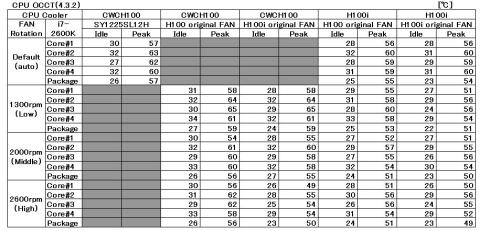
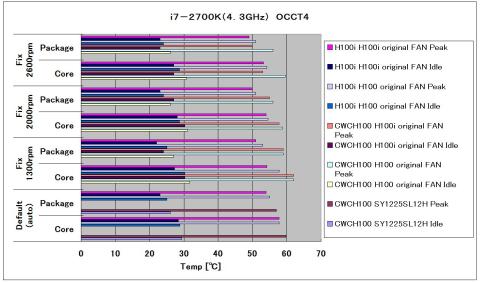


















гғӘгғјгғҖгғјгҒ•гӮ“
2013/01/10
жңҖеҫҢгҒ®зҪ гҒ«гҒҜеҜҫеҝңгҒ§гҒҚгҒӘгҒ•гҒқгҒҶгҒӘгҒҚгҒҢгҒ—гҒҫгҒҷгҖӮ
гҒ•гҒҷгҒҢharmankardonгҒ•гӮ“гҒ§гҒҷпјҒ
bibirikotetuгҒ•гӮ“
2013/01/10
гҒҚгҒЈгҒЎгӮҮгӮҖгҒ•гӮ“
2013/01/10
H100гҒЁгҒ®еҶ·еҚҙжҖ§иғҪжҜ”ијғгҒҜгҖҒдәҲжғійҖҡгӮҠгҒЁгҒ„гҒҶгҒӢгҖҒ
гғ©гӮёгӮЁгӮҝгғјгҒЁгғқгғігғ—гҒ®жҖ§иғҪгҒ«жҜ”дҫӢгҒҷгӮӢгҒ®гҒ§гҖҒй ҶеҪ“гҒӘзөҗжһңгҖӮ
гӮ“пҪһгҖҒгӮ„гҒҜгӮҠз©әеҶ·гҒ®гҒ»гҒҶгҒҢжүұгҒ„гӮ„гҒҷгҒқгҒҶгҒӘж°—гҒҢгҒ—гҒҫгҒҷгҖӮ
гҒӮгҒЁгҖҒз°Ўжҳ“ж°ҙеҶ·гҒЈгҒҰгҖҒгӮігғігғ‘гӮҜгғҲгҒӢгҒӨй«ҳеҶ·еҚҙгҒӘиЈҪе“ҒгҒЁгҒ„гҒҶгӮӨгғЎгғјгӮёгҒҢгҒӮгӮҠгҒҫгҒҷгҒҢгҖҒгҒ“гӮҢгҒҸгӮүгҒ„еӨ§гҒҢгҒӢгӮҠгҒӘзү©гҒ«гҒӘгӮӢгҒЁгҖҒ"з°Ўжҳ“"гҒЁгҒ„гҒҶиЁҖи‘үгҒҢеҚұгҒ¶гҒҫгӮҢгҒҰгҒ—гҒҫгҒ„гҒҫгҒҷгҒӯпҪ—
harmankardonгҒ•гӮ“
2013/01/10
ж„ҸеӨ–гҒ«еӨ§еӨүгҒ§гҒ—гҒҹпјҺ
жң¬еҪ“гҒҜпјҢеҗ„гғ—гғ©гғғгғҲгғӣгғјгғ гҒ§пјҢH100iпјҢCWCH100пјҢCWCH80гҒ®гӮҜгғӯгӮ№гғ¬гғ“гғҘгғјгӮ’иЁҲз”»гҒ—гҒҹгҒ®гҒ§гҒҷгҒҢпјҢж–ӯеҝөгҒ—гҒҫгҒ—гҒҹпјҺ
harmankardonгҒ•гӮ“
2013/01/10
гғқгғігғ—гҒЁгғҒгғҘгғјгғ–еҫ„гҒ®е·®гҒ гҒЁжҖқгҒ„гҒҫгҒҷпјҺ
C100iгҒҜпјҢйқҷгҒӢгҒ§гӮҲгҒҸеҶ·гҒҲгҒҫгҒҷпјҺ
harmankardonгҒ•гӮ“
2013/01/10
H100iгҒҢиЁӯзҪ®еҸҜиғҪгҒӘгӮұгғјгӮ№гҒӘгӮүпјҢз©әеҶ·гӮҲгӮҠйқҷгҒӢгҒ§пјҢгӮҲгҒҸеҶ·гҒҲгӮӢгҒ®гҒ§пјҢгҒҠгҒҷгҒҷгӮҒгҒ гҒЁжҖқгҒ„гҒҫгҒҷпјҺ
зўәгҒӢгҒ«пјҢ240mmгғ©гӮёгӮЁгғјгӮҝгғјгҒҜпјҢгҒӮгӮӢзЁӢеәҰиҰҡжӮҹгҒҢиҰҒгӮҠгҒҫгҒҷгҒӯпјҺ
иЁӯзҪ®дәӢдҫӢгҒҢгҒӮгӮӢPCгӮұгғјгӮ№гҒ гҒЁгҒ„гҒ„гҒ®гҒ§гҒҷгҒҢпјҢжғ…е ұгҒҢгҒӘгҒ„PCгӮұгғјгӮ№гҒ гҒЁпјҢгҒҚгҒЎгӮ“гҒЁиӘҝгҒ№гҒӘгҒ„гҒЁпјҢеҚұгҒӘгҒ„гҒ§гҒҷпјҺ
harmankardonгҒ•гӮ“
2013/01/10
SheltieгҒ•гӮ“
2013/01/10
120mmгғ•гӮЎгғіxпј’гҒЁгғ©гӮёгӮЁгғјгӮҝгғјгҒ®еҺҡгҒҝеҲҶгҒ®иЁӯзҪ®гӮ№гғҡгғјгӮ№гҒ®гҒӮгӮӢгӮұгғјгӮ№гҒҜйҷҗгӮүгӮҢгҒҫгҒҷгҒӢгӮүгҖҒгҒқгҒ®зӮ№гҒҢеҺігҒ—гҒ„гӮҲгҒҶгҒ§гҒҷгҒҢгғ¬гғ“гғҘгғјгӮ’жӢқиҰӢгҒ—гҒҰдҪҝгҒЈгҒҰгҒҝгҒҹгҒ„гҒЁж„ҹгҒҳгҒҫгҒ—гҒҹгҖӮ
гғҠгғігғҒгғЈгғігҒ•гӮ“
2013/01/10
ж„ҹжңҚгҒ—гҒҫгҒ—гҒҹ(T_T)
harmankardonгҒ•гӮ“
2013/01/10
д»ҠеҫҢпјҢеҜҫеҝңPCгӮұгғјгӮ№гҒҢеў—гҒҲгҒҰгҒ„гҒҸгҒ§гҒ—гӮҮгҒҶгҒҢпјҢжүӢжҢҒгҒЎгҒ®PCгӮұгғјгӮ№гҒёгҒ®жҗӯијүгҒЁгҒӘгӮӢгҒЁпјҢзөҗж§ӢеҺігҒ—гҒ„гҒӢгӮӮгҒ—гӮҢгҒӘгҒ„гҒ§гҒҷгҒӯпјҺ
harmankardonгҒ•гӮ“
2013/01/10
гҒҢгӮ“гҒ°гӮҠгҒҫгҒ—гҒҹпјҺ
гҒҢпјҢиӘӯгҒҝгҒ«гҒҸгҒ„гғ¬гғ“гғҘгғјгҒЁгҒӘгҒЈгҒҰгҒ—гҒҫгҒ„пјҢз”ігҒ—иЁігҒӘгҒҸжҖқгҒ„гҒҫгҒҷпјҺ
гғҠгғігғҒгғЈгғігҒ•гӮ“
2013/01/10
зөҗеұҖпҪӨе…ғгҒҢдёҖз·’гҒӘгҒ®гҒ§пҪӨжҘөз«ҜгҒӘеӨ§е·®гҒҜгҒӘгҒ„гӮ“гҒ§гҒ—гӮҮгҒҶгҒӯпҪЎ
harmankardonгҒ•гӮ“
2013/01/11
еҗҢгҒҳH/WгҒ§гӮӮпјҢS/WгҒ§зү№еҫҙгӮ’еҮәгҒҷж„ҹгҒҳгҒ§гҒ—гӮҮгҒҶгҒӯпјҺ
гҒқгҒ®зӮ№пјҢCORSAIR LINKгҒҜпјҢеј·еҠӣгҒӘгӮўгғ”гғјгғ«гғқгӮӨгғігғҲгҒ гҒЁжҖқгҒ„гҒҫгҒҷпјҺ
SNOWгғ‘гғігғҖгҒ•гӮ“
2013/01/11
гҒӘгҒӢгҒӘгҒӢгҒӘй«ҳжҖ§иғҪгҒ§д»ҠеҫҢгҒ®ж”ҜжөҒгҒЁгҒӘгӮӢиЈҪе“ҒгҒ гҒЁжҖқгҒ„гҒҫгҒҷгҖӮ
д»ҠеҫҢиЈҪе“ҒгӮ’йҒёгҒ¶гҒЁгҒҚгҒ«CorsairLinkеҜҫеҝңгҒ®зү©гӮ’йҒёгӮ“гҒ§гҒ—гҒҫгҒ„гҒқгҒҶгҒ§гҒҷгҒӯпјҫпјҫ
harmankardonгҒ•гӮ“
2013/01/11
еҲ¶еҫЎгҒҢеҝ…иҰҒгҒӘгӮӮгҒ®гҒҜпјҢCORSAIR LINKеҜҫеҝңгҒӢгҒ©гҒҶгҒӢгҒҢпјҢйҒёжҠһиӮўгҒ«гҒӘгӮҠгҒҫгҒҷгӮҲгҒӯпјҺ
ж°ҙеҶ·гӮҜгғјгғ©гғјгҒҜпјҢеҝ…йңҖе“ҒгҒ§гҒҷпјҺ